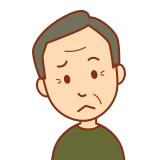
Windows11のスタートメニューに出てくるおすすめの表示を無くしたい!
上記のお悩みについてご紹介させていただきます。
この記事を見ていただければわかります!
元パソコン販売店員の私が紹介させていただきます。
Windows11のスタートメニューのおすすめ
おすすめには最近使用したファイルや項目が表示されます。
自分だけで操作するパソコンであれば特に気にするようなことはありませんが
共用パソコンや画面を他の人に見られる可能性がある場合は非表示にしたいですよね!
非表示の設定方法をご紹介させていただきます。
設定方法
Windowsマークを左クリックし歯車の設定を左クリック
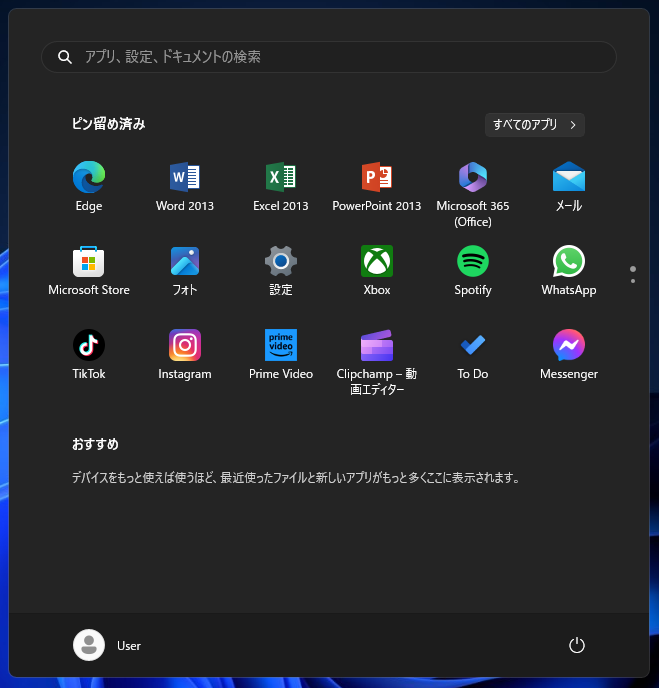
個人用設定を左クリックし下の方のスタートを左クリック
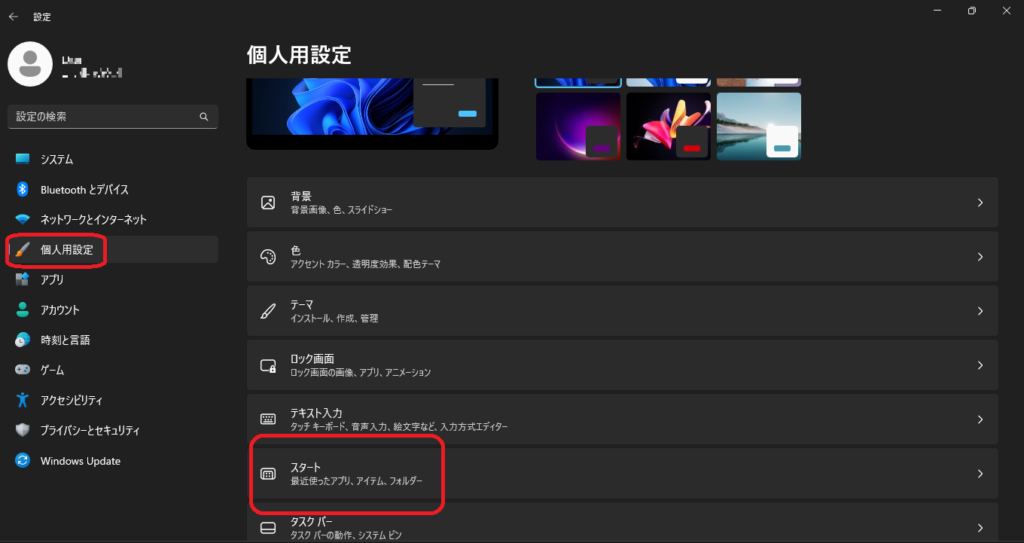
最近追加したアプリを表示する、よく使うアプリを表示する、最近開いた項目をスタート、ジャンプリスト、ファイルエクスプローラーに表示するをすべてオフにします。

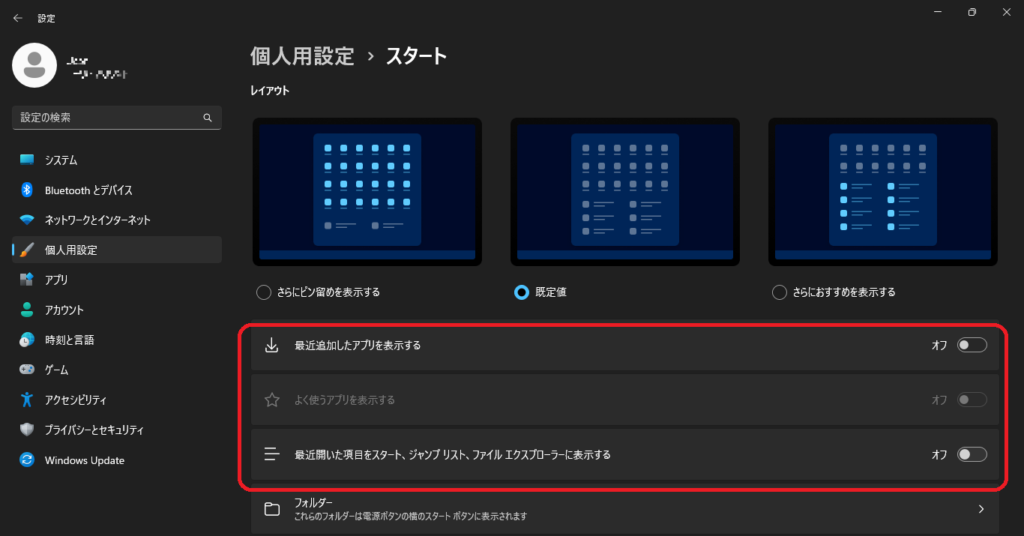
これで設定が完了になります。
まとめ
Windows11のスタートメニューのおすすめに何も表示させないように設定することができ、
設定することでプライバシーを守ることができます!
この記事からWindows11のスタートメニューに出てくるおすすめを非表示にする方法がわかると思います!!
パソコンにつきましていろいろ記事を書いていきますのでそちらもご覧ください。
YouTubeのチャンネル登録、Twitter、Instagramのフォローお願いします!




コメント